Excel是常用的数据处理软件,如果要在Ex罕铞泱殳cel中将两个单元格的内容合并到一个单元格中,方法有很多。今天小编带大家了解一下如何使用公式和使用快速填充,将两个单元格内容合并。

工具/原料
Microsoft Excel 2016
Windows 7旗舰版
公式法:
1、如下图所示,Excel中有AB两列内容,将其中同一行的两个单元格内容合并到一个单元格中。
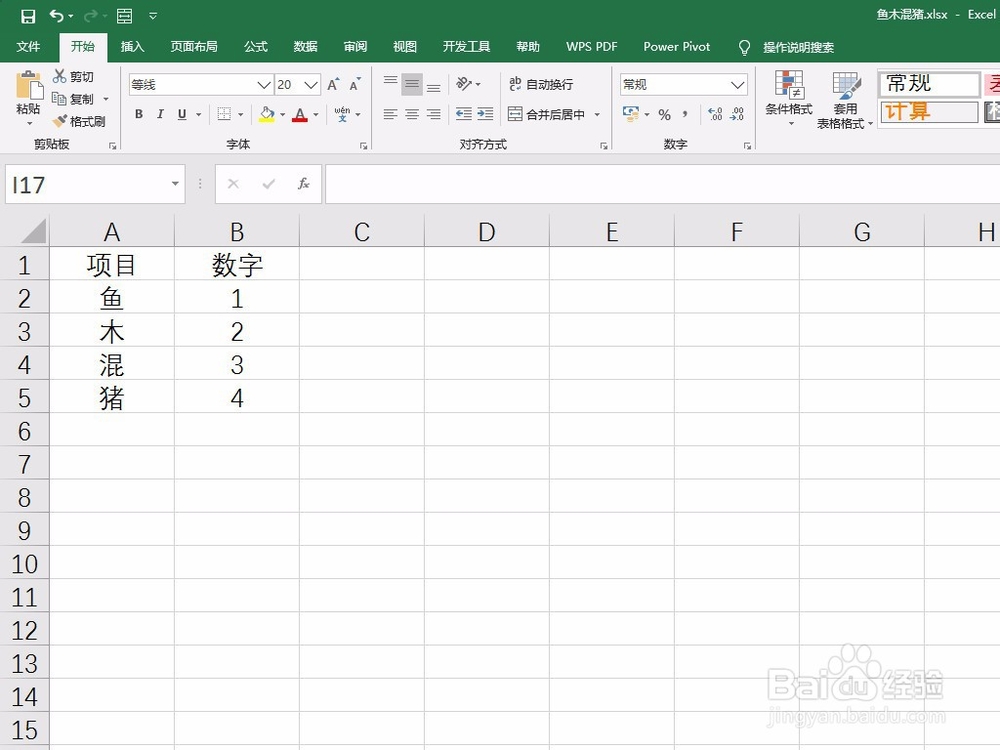
2、输入公式=A2&B2,如下图所示。

3、按下Enter键结束公式输入,往下填充公式,得到合并结果,如下图所示。

快速填充法:
1、现在第一个单元格中输入两个单元格内容合并后的数据,如下图所示。

2、然后点击“数据”中的“快速填充”,如下图所示。

3、这样,就得到了两个单元格内容合并后的内容,如下图所示。
